영화 제작자와 제작자를 위한 최고의 컬러 등급 프로그램 및 소프트웨어
컬러 등급은 영상 제작에서 중요한 요소로, 영상을 더욱 전문적이고 시각적으로 매력적으로 만들어 줍니다. 영화 제작자, 유튜버, 마케팅 크리에이터 등 누구든지 올바른 컬러 등급 프로그램을 사용하면 일반적인 클립을 영화 같은 고품질 영상으로 변환할 수 있습니다. 2025년 현재, 전문가들이 사용하는 고급 색상 등급 소프트웨어부터 초보자를 위한 색상 보정 소프트웨어, 그리고 HitPaw VikPea 같은 AI 기반 솔루션까지 다양한 선택지가 있습니다. 이 가이드는 최고의 색상 등급을 위한 프로그램을 리뷰하고, 각 소프트웨어의 기능, 사용 편의성, 장점을 설명합니다. 이를 통해 모든 수준의 제작자가 자신의 워크플로우와 프로젝트에 적합한 도구를 선택할 수 있습니다.
파트 1: 왜 전통적인 컬러 등급 프로그램이 여전히 업계를 선도하는가
전통적인 컬러 등급 프로그램은 고급 도구와 영상 색상에 대한 완전한 제어 기능 덕분에 전문가들에게 여전히 최우선 선택지입니다. 이러한 색상 등급 소프트웨어는 그림자, 하이라이트, 대비, 채도를 정밀하게 조정할 수 있어 고품질과 전문적인 결과를 원하는 영화 제작자와 콘텐츠 크리에이터에게 이상적입니다.
1. DaVinci Resolve (다빈치 리졸브)
DaVinci Resolve는 영화, TV, 온라인 콘텐츠 제작에서 널리 인정받는 전문 색상 등급 소프트웨어입니다. 고급 색상 휠, 커브, 노드 기반 워크플로우를 제공하여 편집자가 그림자, 하이라이트, 중간 톤, 채도를 정밀하게 제어할 수 있도록 합니다. 색상 보정뿐 아니라, 영상 편집, 오디오 후반 작업, 시각 효과까지 통합된 플랫폼으로, 가장 다재다능한 색상 등급 소프트웨어 중 하나입니다.
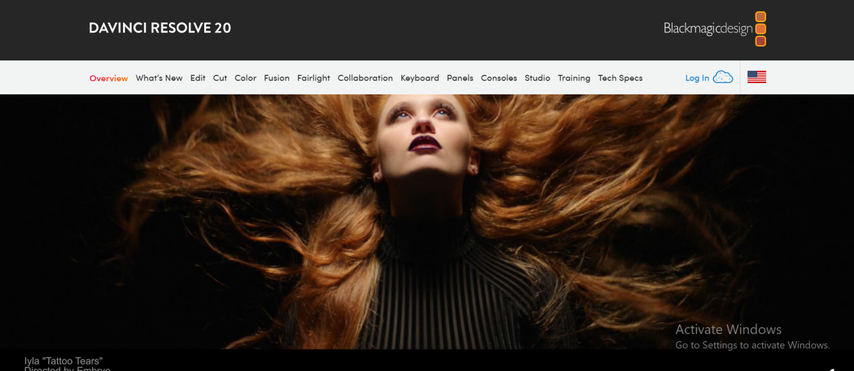
2. Adobe Premiere Pro (Lumetri Color)
Adobe Premiere Pro의 Lumetri Color 패널은 전문 편집자들이 가장 많이 사용하는 컬러 등급 소프트웨어 중 하나입니다. 노출, 대비, 채도, 색상 균형을 정밀하게 조정할 수 있으며, LUT을 통한 빠른 스타일 적용도 지원합니다. 또한 Adobe 생태계의 일부로, Photoshop, After Effects, Media Encoder와 매끄럽게 연동되어 여러 애플리케이션을 사용하는 편집자들에게 원활한 워크플로우를 제공합니다. Lumetri Color를 활용하면 프로그램을 전환하지 않고도 고급 색상 등급 작업이 가능합니다.
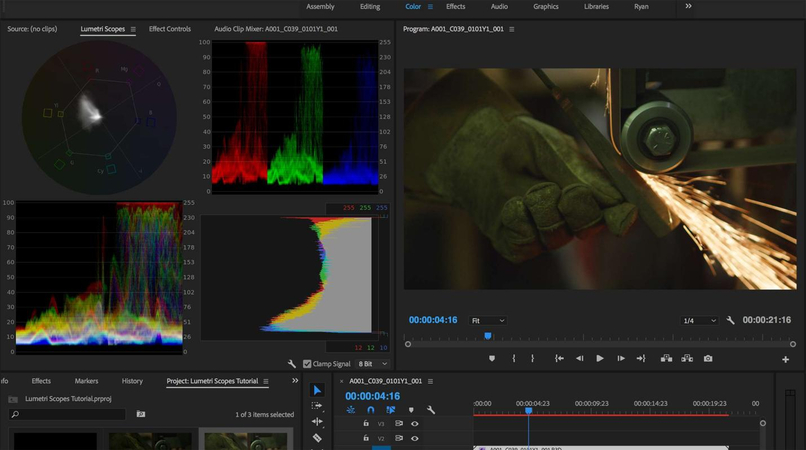
3. Final Cut Pro (파이널 컷 프로)
Final Cut Pro는 Mac 환경에 최적화된 색상 등급 소프트웨어로, 전문적이고 진정성 있는 콘텐츠 크리에이터를 위해 설계되었습니다. 색상 휠, 커브, 마스크, 선택적 조정 같은 고급 도구를 제공하여 영상 색상 보정에서 완벽한 창의적 제어를 보장합니다. 고성능 워크플로우 덕분에 고해상도 자료에서도 매끄러운 편집과 색상 변화의 실시간 미리보기가 가능합니다. Final Cut Pro는 영화 제작, TV, 온라인 콘텐츠 제작에서 널리 사용되고 있습니다.

파트 2: 필름 등급 소프트웨어가 진정한 영화적 느낌을 주는 방법
필름 등급 소프트웨어는 영상 프로젝트에 영화 같은 스타일을 부여하기 위해 특별히 개발되었습니다. 일반적인 컬러 등급 프로그램과 달리, 고급 커브 조정, LUT 지원, 정밀한 색상 제어 기능을 제공하여 제작자가 전문 영화의 룩을 재현할 수 있도록 합니다. 이러한 프로그램은 시간을 많이 들여 수동 조정을 하지 않고도 영상에 영화 같은 분위기를 부여하고자 하는 영화 제작자들에게 이상적입니다.
4. FilmConvert Nitrate (필름컨버트 나이트레이트)
FilmConvert Nitrate는 전통 필름 질감을 재현하면서 정밀한 디지털 색상 조정을 가능하게 하는 특화된 필름 등급 소프트웨어입니다. 사실적인 필름 그레인, 색상 휠, LUT 지원을 제공하여 편집자가 진정성 있는 영화적 비주얼을 구현할 수 있도록 합니다. 이 소프트웨어는 다양한 영상 형식을 지원하여 인디 크리에이터부터 전문 영화 제작자까지 유연하게 사용할 수 있습니다. 대비, 채도, 색상 균형을 조정하여 영상에 세련된 영화적 질감을 손쉽게 추가할 수 있습니다.
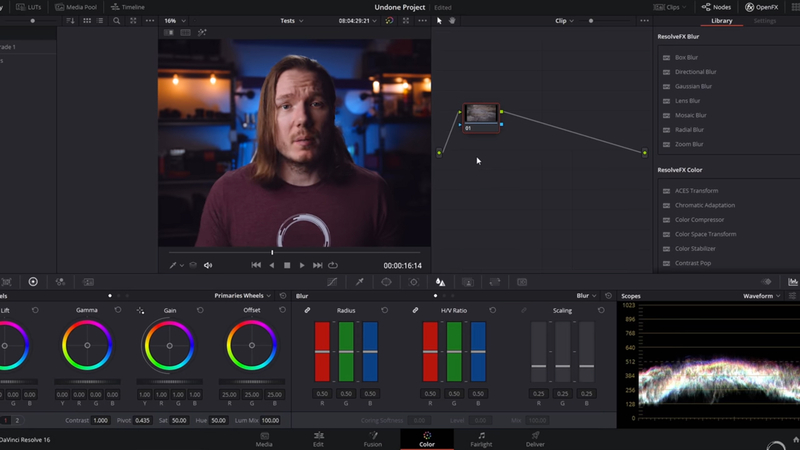
5. Assimilate Scratch (어시밀레이트 스크래치)
Assimilate Scratch는 영화 및 TV 후반 제작에서 널리 사용되는 전문 등급 색상 보정 소프트웨어입니다. 고급 색상 등급 도구, 정밀한 색상 조정, 완벽한 HDR 지원을 갖추고 있어 고급 영화 프로젝트에 적합합니다. 또한 멀티 카메라 설정 및 대규모 제작을 포함한 복잡한 워크플로우 관리에서도 뛰어납니다. 직관적인 인터페이스는 색상 보정자가 창의적 판단에 집중할 수 있게 하면서도 기술적 정확성을 유지할 수 있도록 합니다.
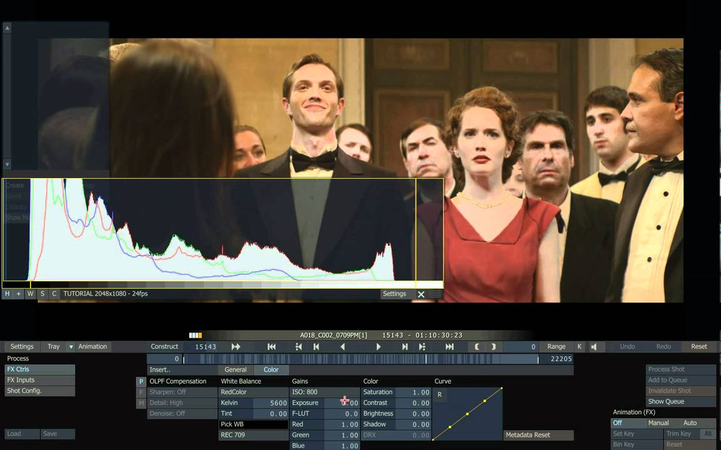
6. Cinelook (시네룩)
Cinelook은 초보자부터 숙련된 제작자까지 쉽게 영화 같은 색상 등급을 구현할 수 있는 사용자 친화적인 영상 편집 소프트웨어입니다. LUT, 커브, 기본 색상 제어를 통한 맞춤 조정이 가능하며, 다양한 영화적 프리셋을 제공합니다. 전통적인 컬러 등급 프로그램보다 단순한 워크플로우를 제공하여 제작자가 빠르고 쉽게 전문적인 퀄리티의 영상을 구현할 수 있습니다. 직관적인 인터페이스를 통해 복잡한 도구를 오래 학습하지 않고도 대비, 채도, 색상 균형을 조정할 수 있습니다.
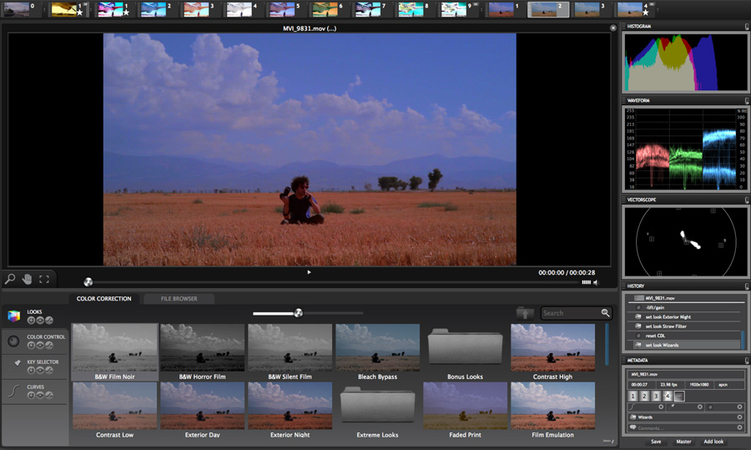
파트 3: 초보자 친화적인 색 보정 소프트웨어가 중요한 이유
초보자와 소규모 제작자에게는 초보자용 색 보정 소프트웨어 사용이 필수적입니다. DaVinci Resolve나 Adobe Premiere Pro와 같은 전문적인 색 보정 프로그램은 고급 기능을 제공하지만, 초보자에게는 부담이 될 수 있습니다. 이러한 도구는 YouTube 제작자, 소셜 미디어 제작자 또는 소규모 프로젝트에서 빠르고 세련된 결과를 원하는 분들께 이상적입니다.
7. Lightworks
Lightworks는 단순함과 기능성을 균형 있게 갖춘 초보자용 색 보정 소프트웨어입니다. 직관적인 인터페이스 덕분에 새로운 제작자도 부담 없이 사용할 수 있습니다. 색상 휠, 대비 조정, 기본 LUT 지원과 같은 필수 보정 도구로 영상을 빠르게 개선할 수 있습니다. 또한 다양한 비디오 형식과 해상도를 지원하여 유연하게 프로젝트를 진행할 수 있습니다.
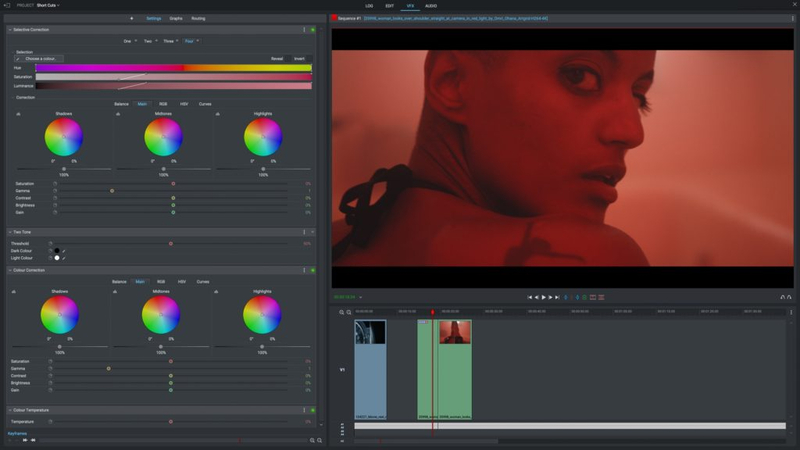
8. Shotcut
Shotcut은 실용적이고 경제적인 편집 솔루션이 필요한 초보자를 위해 설계된 무료 오픈 소스 색 보정 소프트웨어입니다. 다양한 비디오 형식을 지원하여 여러 해상도와 파일 형식으로 작업할 수 있습니다. 필터, 커브, 밝기, 대비 조정, 채도 제어 등 기본 색 보정 도구를 제공합니다. 단순한 인터페이스 덕분에 학습 곡선이 가파르지 않아 초보자도 쉽게 편집을 시작할 수 있습니다.
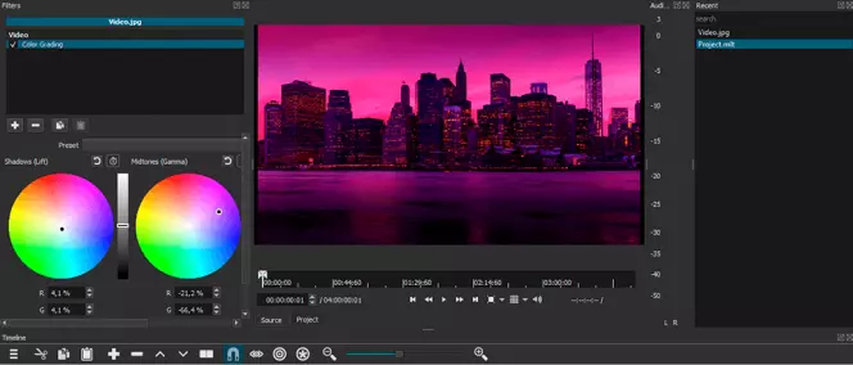
9. iMovie
iMovie는 Mac 전용 색 보정 소프트웨어로, 초보자도 손쉽게 영상을 편집하고 화질을 개선할 수 있습니다. 색조, 노출, 대비, 밝기를 조정하는 간단한 슬라이더를 제공하여 고급 기술 지식 없이도 영상을 향상시킬 수 있습니다. 또한 전환, 제목, 기본 효과를 지원하여 YouTube, 소셜 미디어 및 개인 프로젝트에 적합한 세련된 콘텐츠 제작이 가능합니다. 전문 색 보정 소프트웨어보다는 단순하지만 초보자가 시각적으로 매력적인 결과를 빠르게 얻을 수 있을 만큼 충분한 도구를 제공합니다.
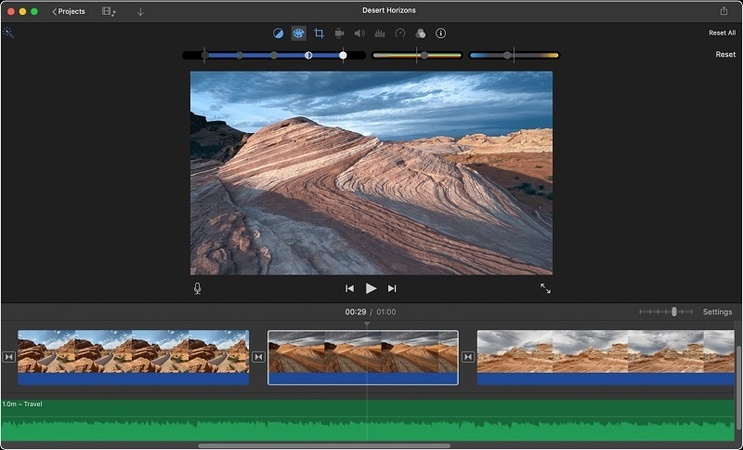
파트 4: HitPaw VikPea가 모두에게 AI 기반 색 보정을 제공하는 방법
HitPaw VikPea는 영상 보정을 단순화하고 쉽게 접근할 수 있도록 설계된 AI 기반 색 보정 소프트웨어입니다. 기존의 색 보정 소프트웨어와 달리 각 프레임을 자동 분석하여 원클릭으로 톤 조정, 노출 보정, 색 균형을 실현합니다. 이를 통해 전문적인 마무리를 달성하는 데 필요한 시간과 전문 지식을 크게 줄일 수 있습니다. 초보자부터 숙련된 제작자까지 모두가 HitPaw VikPea로 영상의 시각적 통일성과 매력을 보장받을 수 있습니다. 직관적인 인터페이스로 복잡한 설정이나 긴 편집 과정 없이 영화 같은 효과를 쉽게 적용할 수 있습니다.
HitPaw VikPea의 주요 기능:
- AI Colorist Model: 최소한의 입력만으로 영상을 자동 분석하여 전문가 수준의 색 보정을 적용함
- One-Click Correction: 밝기, 대비, 색 균형을 즉시 수정하여 수동 편집 시간을 크게 줄임
- Multiple Grading Styles: 사전 설정된 색 보정 옵션으로 영상에 다양한 분위기와 영화적 효과를 제공함
- Support for Various Formats: 주요 비디오 파일 형식을 지원하여 어떤 프로젝트에도 활용 가능함
- User-Friendly Interface: 초보자부터 전문가까지 학습 곡선 없이 원활하게 색 보정 가능함
HitPaw VikPea로 영상 색상화하는 단계
단계 1. 공식 웹사이트에서 HitPaw VikPea를 다운로드하여 설치하세요. 설치 후 컴퓨터에서 소프트웨어를 실행합니다.
단계 2."Choose File"을 클릭하거나 드래그 앤 드롭하여 영상을 가져오세요. 흑백 클립, 빈티지 영상, 색상을 입히고 싶은 모든 단색 영상을 업로드할 수 있습니다.

단계 3.왼쪽 패널에서 AI Color 모듈로 이동하여 Colorize Model을 선택하세요. 이 기능은 흑백 영상에 생생하고 자연스러운 색상을 자동으로 추가하도록 설계되었습니다.

단계 4.흑백 색상화의 경우, 필요한 경우 설정을 조정하고 AI가 피부, 하늘, 배경과 같은 요소를 감지하여 수동 편집 없이 사실적인 색을 적용하도록 하세요.

단계 5.Preview 버튼을 클릭하여 3~5초 분량의 비교 영상을 생성하고, 전체 영상을 처리하기 전에 색상화가 어떻게 보이는지 확인하세요.

단계 6.만족스러우면 해상도, 형식, 비트레이트, 저장 위치 등 원하는 출력 옵션을 설정하세요.

단계 7.마지막으로 Export를 클릭하여 전체 색상화 영상을 처리하고 저장하세요. AI가 영상을 생생하고 자연스러운 버전으로 변환합니다.

파트 5: 색 보정 프로그램에 대한 FAQs
Q1. 색 보정과 색 보정(Colour Correction, Colour Grading)의 차이는 무엇입니까?
A1. Colour Correction은 자연스러운 톤을 맞추는 것이고, color grading은 영상에 스타일과 분위기를 더하는 것입니다. 두 가지 모두 편집 과정에서 필수적인 요소입니다.
Q2. 초보자에게 가장 좋은 색 보정 프로그램은 무엇입니까?
A2. iMovie, Shotcut, HitPaw VikPea와 같은 초보자 친화적인 색 보정 소프트웨어가 이상적입니다. 복잡한 설정 없이 쉽게 조작할 수 있고 좋은 결과를 제공합니다.
Q3. AI가 전통적인 색 보정 소프트웨어를 대체할 수 있습니까?
A3. HitPaw VikPea와 같은 AI 도구는 색 보정을 단순화하고 시간을 절약해 줍니다. 그러나 전문 프로젝트에서는 여전히 전통적인 색 보정 소프트웨어가 제공하는 정밀한 제어가 필요합니다.
Q4. 무료 색 보정 소프트웨어가 전문 프로젝트에 충분합니까?
A4. Shotcut, DaVinci Resolve와 같은 무료 소프트웨어도 많은 프로젝트에 충분합니다. 그러나 전문가들은 고급 기능을 위해 유료 색 보정 소프트웨어를 선호할 수 있습니다.
마무리
DaVinci Resolve, Adobe Premiere Pro, Final Cut Pro와 같은 전통적인 색 보정 소프트웨어는 여전히 고급 도구와 정밀한 제어가 필요한 전문 편집자들의 선호 선택지입니다. 영화 색 보정 소프트웨어는 일반 도구로는 쉽게 구현할 수 없는 영화적 질감을 제공합니다. 한편 Lightworks와 Shotcut 같은 초보자용 색 보정 소프트웨어는 새로운 제작자가 빠르게 시작할 수 있도록 돕습니다.
더 빠르고 간단한 솔루션을 원한다면, AI 기반 도구인 HitPaw VikPea를 적극 추천합니다. 사용 편의성과 전문적인 결과를 결합하여 모든 수준의 제작자가 효율적으로 고품질 색 보정을 달성할 수 있어 시간과 노력을 절약할 수 있습니다.








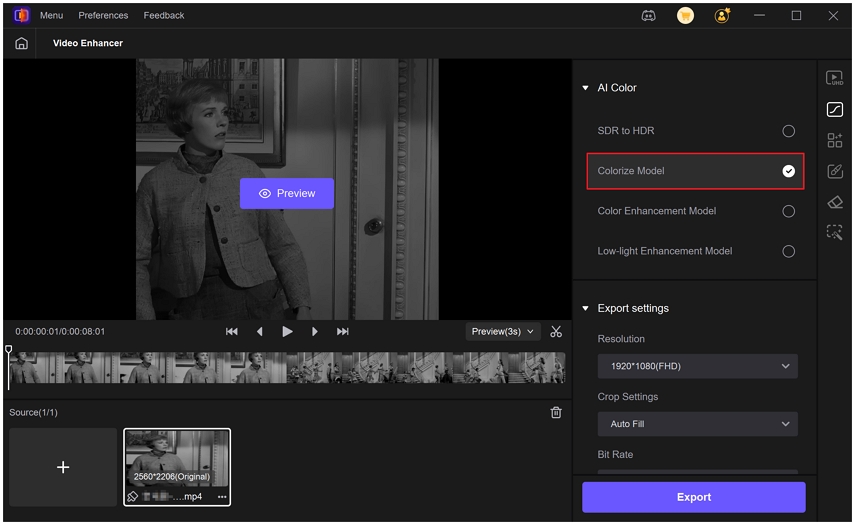
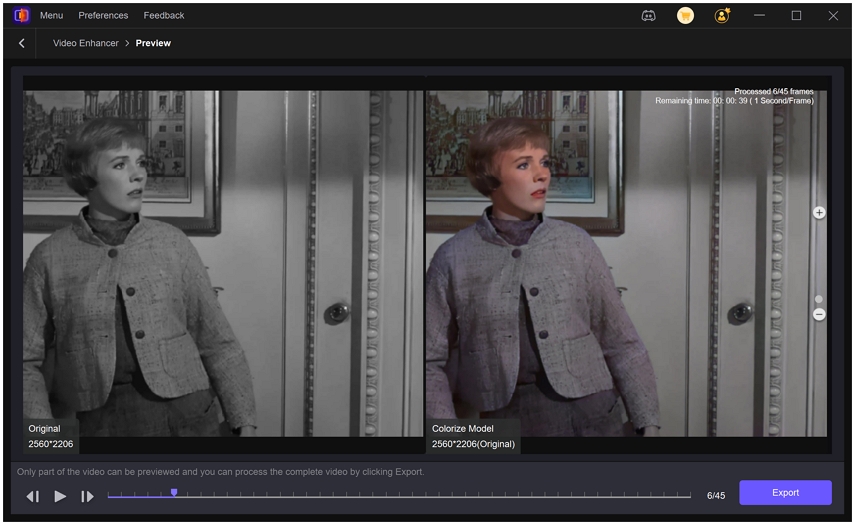
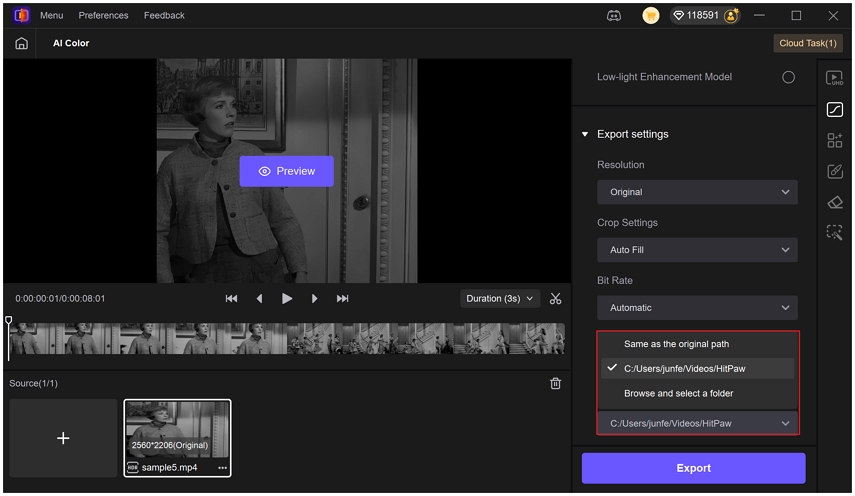
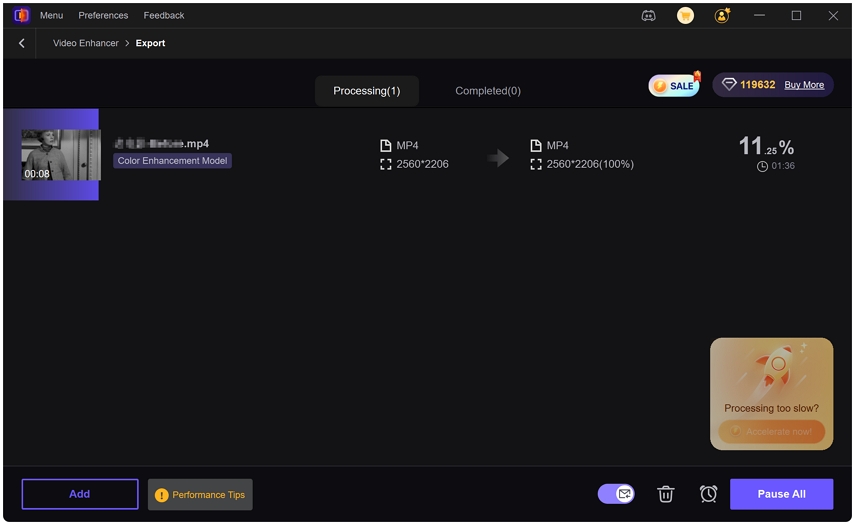

 HitPaw Univd
HitPaw Univd  HitPaw VoicePea
HitPaw VoicePea  HitPaw FotorPea
HitPaw FotorPea



이 문서 공유하기:
제품 등급을 선택하세요:
김희준
편집장
프리랜서로 5년 이상 일해왔습니다. 새로운 것들과 최신 지식을 발견할 때마다 항상 감탄합니다. 인생은 무한하다고 생각하지만, 제 자신은 한계를 모릅니다.
모든 기사 보기댓글 남기기
HitPaw 기사에 대한 리뷰 작성하기